Verwenden Sie diese Registerkarte, um Definitionen für neue Verschneidungskriterien zu erstellen.
Werden Kriterien derzeit von einem oder mehreren Verschneidungsobjekten benutzt, lassen sich die Werte für Ziel oder Projektion nicht bearbeiten.
Verschneidungsmethode
- Ziel
-
Zeigt das Zielverfahren für die Verschneidung an. Wählen Sie eine der folgenden Möglichkeiten:
- DGM: Gibt an, dass die Projektionslinien der Verschneidung vom Grundriss aus verlängert werden, bis sie auf ein DGM treffen. Wenn Sie eine Verschneidung mit diesen Kriterien erstellen, werden Sie aufgefordert, ein Ziel-DGM auszuwählen.
Klicken Sie, um ein DGM als Verschneidungsziel (Querprofilplan) anzuzeigen.
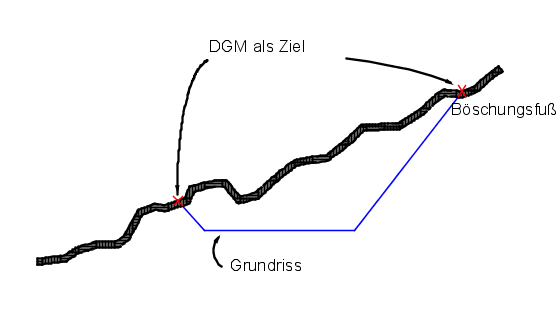
- Höhe: gibt an, dass die Projektionslinien der Verschneidung erweitert vom Grundriss aus verlängert werden, bis sie eine bestimmte Höhe erreichen. Geben Sie einen positiven oder negativen Wert in das Feld Höhe ein.
Klicken Sie, um die Höhe als Verschneidungsziel (Querprofilplan) anzuzeigen.
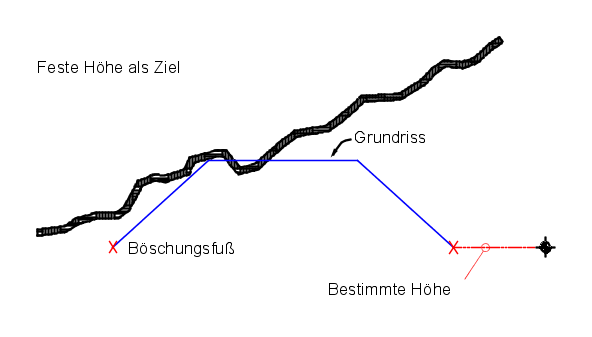
- Relative Höhe: Gibt an, dass die Projektionslinien der Verschneidung vom Grundriss aus verlängert werden, bis sie eine Höhe (tiefe oder Höhe) relativ zum Grundriss erreichen. Geben Sie einen positiven oder negativen Wert in das Feld Relative Höhe ein.
Klicken Sie, um die relative Höhe als Verschneidungsziel (Querprofilplan) anzuzeigen.
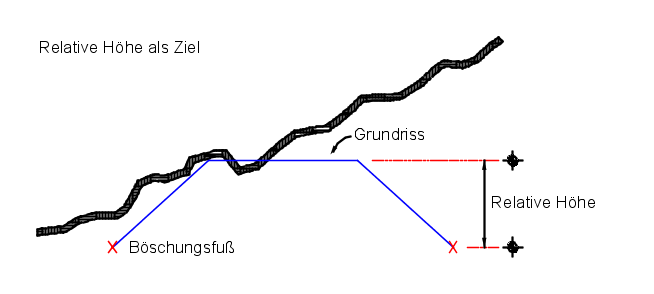
- Abstand: Gibt an, dass die Projektionslinien der Verschneidung vom Grundriss aus verlängert werden, bis sie mit einem bestimmten horizontalen Abstand übereinstimmen. Geben Sie einen positiven Wert in das Feld Abstand ein.
Klicken Sie, um den Abstand als Verschneidungsziel (Querprofilplan) anzuzeigen.
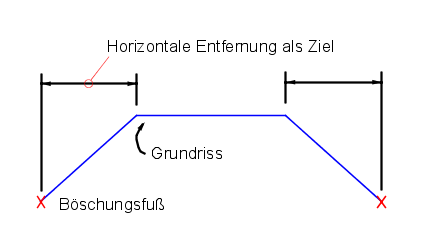
- DGM: Gibt an, dass die Projektionslinien der Verschneidung vom Grundriss aus verlängert werden, bis sie auf ein DGM treffen. Wenn Sie eine Verschneidung mit diesen Kriterien erstellen, werden Sie aufgefordert, ein Ziel-DGM auszuwählen.
- Projektion
-
Gibt den Projektionstyp an. Die Auswahlmöglichkeiten sind abhängig vom Zielverfahren.
- Abtrag/Auftrag: Erstellt die Verschneidung, indem ein spezifischer Neigungswert auf das Ziel projiziert wird, das sich sowohl unterhalb als auch oberhalb des Grundrisses befinden kann (z. B. ein DGM oder Höhenziel). Die Neigung hat immer einen positiven Wert, denn der Typ der Neigung legt fest, ob sie vom Grundriss nach oben oder nach unten verläuft. Die Neigung (Verhältnis) kann als Länge:Höhe bzw. Höhe:Länge oder als Prozentwert oder Dezimalzahl formatiert werden. Zugehöriger Parameter für das DGM-Ziel: siehe Suchreihenfolge.
- Abtrag: Erstellt eine Verschneidung, indem ein spezifischer Neigungswert auf ein Ziel nach oben projiziert wird. Neigungen (Verhältnis) können als Länge:Höhe bzw. Höhe:Länge oder als Prozentwert oder Dezimalzahl formatiert werden.
- Auftrag: Erstellt eine Verschneidung, indem ein spezifischer Neigungswert auf ein Ziel nach unten projiziert wird. Neigungen Verhältnis) können als Länge:Höhe bzw. Höhe:Länge oder als Prozentwert oder Dezimalzahl formatiert werden.
- Abstand: Erstellt die Verschneidung mit Projektionslinien, die sich über einen festen horizontalen Abstand vom Grundriss aus erstrecken.
- Neigung (Verhältnis): Erstellt die Verschneidung durch Projektion auf eine bestimmte (absolute) Höhe mittels eines bestimmten Neigungswerts. Geben Sie eine positive oder eine negative Zahl ein. Neigungen (Verhältnis) können als Länge:Höhe bzw. Höhe:Länge oder als Prozentwert oder Dezimalzahl formatiert werden.
- Höhe: Erstellt die Verschneidung durch Projektion auf einen bestimmten (absoluten) Höhenwert.
- Relative Höhe: Erstellt die Verschneidung durch Projektion auf einen Höhenwert, der relativ zur Höhe des Grundrisses gemessen wird.
- Suchreihenfolge
-
Gibt an, ob zuerst nach Abträgen oder Aufträgen gesucht werden, wenn beide Möglichkeiten bestehen. Wenn das Ziel-DGM beispielsweise eine steile Neigung aufweist, können Abträge und Aufträge das DGM schneiden.
- Zuerst Abtrag: Erstellt eine Verschneidung, indem ein Aufwärtsverschneidung vom Grundriss aus erstellt wird. Wird keine Lösung gefunden, wird eine Abwärtsverschneidung erzeugt.
- Zuerst Auftrag: Erstellt die Verschneidung, indem eine Abwärtsverschneidung vom Grundriss aus erstellt wird. Wird keine Lösung gefunden, wird eine Aufwärtsverschneidung erzeugt.
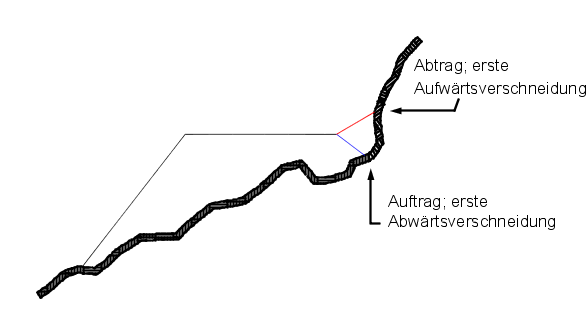
Unterschiedliche Ergebnisse der Einstellungen Zuerst Abtrag und Zuerst Auftrag (Einstellungen Querprofilplan)
Anmerkung: Technisch betrachtet, handelt es sich bei beiden Situationen um einen "Auftrag". Autodesk Civil 3D verarbeitet die Aufwärtsneigung jedoch als Abtrag und die Abwärtsneigung als Auftrag.
(Abtrag/Auftrag/Entfernung/Höhe/Relative Höhe) Projektion
- Format
-
Gibt an, wie die Neigung (Verhältnis) dargestellt werden soll. Klicken Sie in der Liste entweder auf Neigung (Verhältnis) oder Neigung (prozentual) . Das Format kann im Dialogfeld Verschneidungseinstellungen weiter bearbeitet werden.
- Abstand
-
Gibt den festen Abstand vom Grundriss für die Projektion an. Geben Sie einen Wert ein, oder klicken Sie auf
 , um eine Entfernung im Zeichenbereich auszuwählen.
, um eine Entfernung im Zeichenbereich auszuwählen. - Neigung (Verhältnis)
-
Gibt den Neigungswert an. Geben Sie einen positiven Wert der Art Länge:Höhe oder Höhe:Länge an.
- Neigung (prozentual)
-
Gibt den Neigungswert (prozentual) an. Geben Sie einen positiven Wert (Prozent oder Dezimalzahl) ein.
Konfliktlösung
- Überlappung innerer Ecken
-
Gibt an, wie die Projektionen der inneren Ecken bereinigt werden, wenn die Grundrissecke andere Höhen aufweist. Diese Situation hat zwei mögliche Böschungsfuß-Punkthöhen zur Folge. Sie können daher eine durchschnittliche Neigung erzeugen, um den gleichen Punkt zu erreichen, oder Sie vergrößern bzw. verkleinern eine der Neigungen.
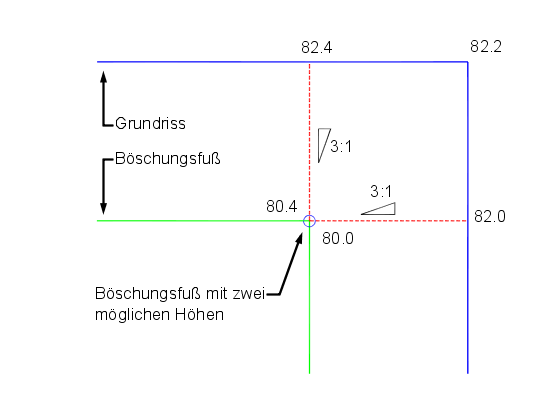
Konflikt bei der Eckenhöhe (Draufsicht)
- Durchschnittliche Neigung verwenden: Erstellt einen Durchschnitt der Neigungen, um den gleichen Böschungsfußpunkt zu erreichen.
Klicken Sie, um die Anwendung dieser Option darzustellen.
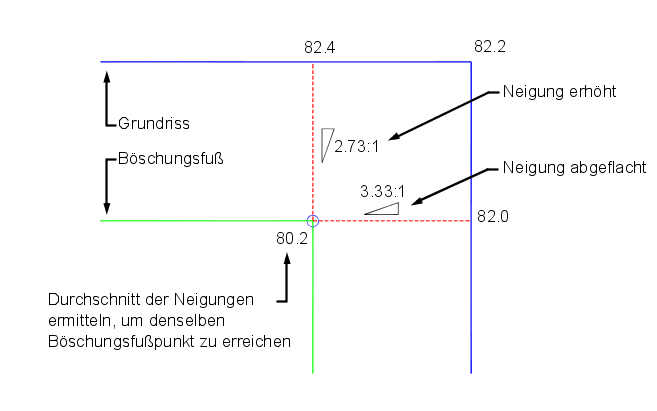
- Neigung als Maximum halten: Behält die angegebene Neigung als Maximum bei und flacht die Neigung ab, die vom Grundriss auf einer Seite projiziert wurde.
Klicken Sie, um die Anwendung dieser Option darzustellen.
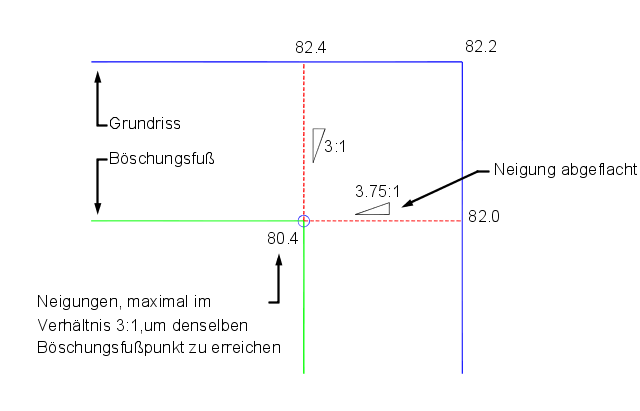
- Neigung als Minimum halten: Behält die angegebene Neigung als Minimum bei und vergrößert die Neigung, die vom Grundriss auf einer Seite projiziert wurde.
Klicken Sie, um die Anwendung dieser Option darzustellen.
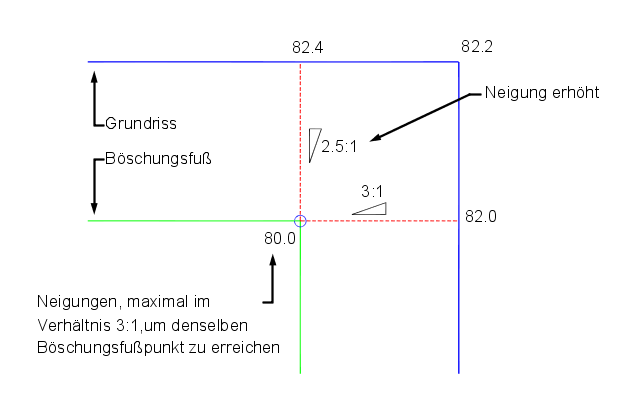
- Durchschnittliche Neigung verwenden: Erstellt einen Durchschnitt der Neigungen, um den gleichen Böschungsfußpunkt zu erreichen.